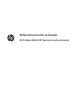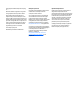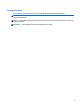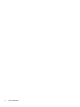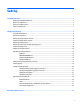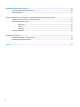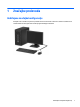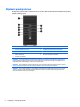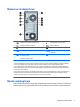Referentni priručnik za hardver HP ProDesk 600 G2 MT Business osobno računalo
© Copyright 2015 HP Development Company, L.P. Microsoft i Windows registrirani su trgovački znaci grupe Microsoft Corporation u SAD-u. Ovdje sadržane informacije podložne su izmjenama bez prethodne obavijesti. Jedina jamstva za HP proizvode i usluge iznesena su u izričitim jamstvenim izjavama koje prate takve proizvode i usluge. Ništa što se ovdje nalazi ne smije se smatrati dodatnim jamstvom. HP ne snosi odgovornost za tehničke ili uredničke pogreške ili propuste u ovom tekstu. Prvo izdanje: lipanj 2015.
O ovom priručniku Ovaj vodič pruža osnovne informacije za nadogradnju HP Prodesk Business osobnih računala. UPOZORENJE! Ovako obilježeni tekst ukazuje da nepridržavanje uputa može za posljedicu imati tjelesne ozljede ili gubitak života. OPREZ: Ovako obilježeni tekst ukazuje da nepridržavanje uputa može za posljedicu imati oštećenje opreme ili gubitak podataka. NAPOMENA: Ovako obilježeni tekst pruža važne dodatne informacije.
iv O ovom priručniku
Sadržaj 1 Značajke proizvoda ....................................................................................................................................... 1 Uobičajene značajke konfiguracije ........................................................................................................................ 1 Dijelovi s prednje strane ........................................................................................................................................
Dodatak B Elektrostatičko pražnjenje .............................................................................................................. 40 Sprečavanje elektrostatičkog oštećenja ............................................................................................................. 40 Načini uzemljenja .................................................................................................................................................
1 Značajke proizvoda Uobičajene značajke konfiguracije Značajke ovise o modelu. Za pomoć za podršku i da biste saznali više o hardveru i softveru instaliranom na vašem modelu računala, pokrenite uslužni program HP Support Assistant.
Dijelovi s prednje strane Konfiguracija pogona može se razlikovati ovisno o modelu. Neki modeli imaju masku štitnika koja prekriva odjeljak optičkog pogona. 1 Tanki optički pogon (dodatno) 6 Čitač SD kartica (neobavezno) 2 Gumb za napajanje s dva stanja 7 Svjetlosni pokazivač aktivnosti tvrdog diska 3 USB 2.0 priključak (crni) za punjenje (pod naponom) 8 USB 2.0 ulaz (crni) 4 USB 3.
Dijelovi na stražnjoj strani 1 Priključnica za PS/2 tipkovnicu (ljubičasta) 7 PS/2 priključnica za miša (zelena) 2 DisplayPort konektori za monitor 8 Serijska priključnica 3 VGA priključnica za monitor 9 RJ-45 mrežna priključnica 4 USB 3.0 ulazi (plavi) 10 USB 2.
4 Poglavlje 1 Značajke proizvoda
2 Nadogradnje hardvera Značajke upotrebljivosti Ovo računalo sadrži značajke koje olakšavaju nadogradnju i servis. Za mnoge instalacijske postupke opisane u ovom poglavlju trebat ćete odvijač Torx T15 ili odvijač s ravnom glavom Upozorenja i opomene Prije nadogradnje pažljivo pročitajte sve primjenjive upute, pozive na oprez i upozorenja u ovom vodiču.
Uklanjanje pristupne ploče računala Da biste pristupili unutarnjim dijelovima, morate skinuti pristupnu ploču: 1. Uklonite/onemogućite sve sigurnosne uređaje koji sprečavaju otvaranje računala. 2. S računala klonite sve uklonjive medije, poput kompaktnih diskova ili USB flash pogona. 3. Pravilno isključite računalo putem operacijskog sustava, a zatim isključite vanjske uređaje. 4. Iskopčajte kabel za napajanje iz zidne utičnice i isključite vanjske uređaje.
Zamjena pristupne ploče računala Postavite ploču na računalo (1) i gurnite je naprijed (2) dok ne sjedne na mjesto.
Uklanjanje prednjeg okvira 1. Uklonite/isključite sve sigurnosne uređaje koji sprječavaju otvaranje računala. 2. Iz računala uklonite sve uklonjive medije, poput kompaktnih diskova ili USB flash pogona. 3. Pravilno isključite računalo putem operativnog sustava, a zatim isključite sve vanjske uređaje. 4. Iskopčajte napojni kabel iz utičnice, te iskopčajte sve vanjske uređaje.
Uklanjanje maske okvira tankog optičkog pogona Neki modeli imaju masku štitnika koja prekriva odjeljak tankog optičkog pogona. Uklonite masku štitnika prije instaliranja optičkog pogona. Da biste skinuli masku štitnika: 1. Uklonite pristupnu ploču i prednju masku. 2. Za uklanjanje maske okvira na boku maske donji jezičak pritisnite prema gore, a gornji jezičak prema dolje (1), i zatim zarotirajte masku s prednje strane okvira (2).
Zamjena prednjeg okvira Umetnite tri kukice na donjem rubu okvira u pravokutne rupe na kućištu (1) te zarotirajte gornju stranu okvira na kućište (2) kako bi sjela na mjesto. Priključnice na matičnoj ploči Pomoću ove slike i tablice prepoznat ćete priključnice na matičnoj ploči svojeg modela. 10 Br.
Br. Priključnica na matičnoj ploči Oznaka na matičnoj ploči Boja Komponenta 4 PCI Express x16 X16PCIEXP crna Kartica za proširenje 5 Baterija BAT crna Baterija 6 Serijski priključak COMB crna Dodatni drugi serijski priključak 7 DIMM4 (kanal A) DIMM4 bijelo Memorijski modul 8 DIMM3 (kanal A) DIMM3 crna Memorijski modul 9 DIMM2 (kanal B) DIMM2 bijelo Memorijski modul 10 DIMM1 (kanal B) DIMM1 crna Memorijski modul 11 SATA 3.
Ugrađivanje dodatne memorije Računalo se isporučuje sa sinkroniziranom dinamičkom memorijom s izravnim pristupom i dvostrukom brzinom prijenosa podataka 4 (DDR4-SDRAM) dvojnih memorijskih modula (DIMM-ova). DIMM-ovi Memorijski utori na matičnoj ploči mogu se popuniti s do četiri standardna DIMM modula. Ti su memorijski utori popunjeni najmanje jednim tvornički ugrađenim DIMM-om.
Popunjavanje DIMM utora Postoje četiri DIMM utora na matičnoj ploči, dva utora po kanalu. Utori su označeni kao DIMM1, DIMM2, DIMM3 i DIMM4. Utori DIMM1 i DIMM2 rade u memorijskom kanalu B. Utori DIMM3 i DIMM4 rade u memorijskom kanalu A. Sustav će automatski raditi u jednokanalnom načinu, dvokanalnom asimetričnom načinu ili isprepletenom načinu s većim performansama, ovisno o načinu na koji su DIMM-ovi ugrađeni.
OPREZ: Prije nego što dodate ili izvadite memorijske module, morate odvojiti kabel napajanja i pričekati najmanje 30 sekundi da zaostalni napon nestane. Sve dok je računalo priključeno u aktivnu utičnicu izmjeničnog napona, memorijski su moduli pod naponom bez obzira je li računalo uključeno ili isključeno. Dodavanje ili vađenje memorijskih modula dok je napon prisutan može dovesti do nepopravljivog oštećenja memorijskih modula ili matične ploče. 5. Skinite pristupnu ploču računala.
Uklanjanje ili ugradnja kartice za proširenje Računalo ima tri utora za proširenje PCI Express x1 i jedan utor za proširenje PCI Express x16. NAPOMENA: Možete ugraditi PCI Express x1, x8 ili x16 karticu za proširenje u utor PCI Express x16. Za konfiguracije s dvije grafičke kartice, prva (primarna) kartica mora se instalirati u utor PCI Express x16. Za uklanjanje, zamjenu ili dodavanje kartice za proširenje: 1. Uklonite/isključite sve sigurnosne uređaje koji sprječavaju otvaranje računala. 2.
b. 16 Ako vadite PCI Express x1 karticu držite je za oba kraja i pažljivo je pomičite naprijed i natrag dok se priključnice ne odvoje od utora. Povucite karticu ravno iz utičnice (1), a zatim prema van iz kućišta (2) da bi se odvojila. Pazite da ne stružete karticom o ostale dijelove.
c. 9. Ako vadite PCI Express x16 karticu, zadržnu ručicu na stražnjoj strani utora za proširenje povucite od kartice i pažljivo je pomičite naprijed i natrag dok se kontakti ne izvuku iz utora. Povucite karticu ravno iz utičnice, a zatim prema van iz kućišta da bi se odvojila. Pazite da ne stružete karticom o ostale dijelove. Pohranite uklonjenu karticu u antistatičku ambalažu. 10. Ako nećete ugrađivati novu karticu za proširenje, postavite poklopac utora na otvoreni utor.
12. Okrenite zasune za zadržavanje poklopca utora nazad na mjesto kako biste osigurali karticu za proširenje. 13. Po potrebi povežite vanjske kablove s ugrađenom karticom. Po potrebi spojite unutarnje kablove na matičnu ploču. 14. Vratite pristupnu ploču računala. 15. Ponovno priključite kabel za napajanje i vanjske uređaje, a zatim uključite računalo. 16. Pričvrstite sve sigurnosne uređaje koji su bili isključeni dok je pristupna ploča bila uklonjena. 17. Ako je potrebno, ponovo konfigurirajte računalo.
Položaji pogona 1 Ležište tankog optičkog pogona od 9,5 mm 2 Ležište za sekundarni pogon tvrdog diska od 3,5 inča 3 Ležište za primarni pogon tvrdog diska od 3,5 inča NAPOMENA: Konfiguracija pogona na računalu može se razlikovati od gore prikazane konfiguracije pogona. Da biste provjerili vrstu i veličinu uređaja za pohranu instaliranih na računalu, pokrenite Computer Setup.
Vađenje i ugradnja pogona Prilikom ugradnje pogona, slijedite ove smjernice: ● Primarni serijski ATA (SATA) tvrdi disk mora biti spojen na tamnoplavi primarni SATA konektor na matičnoj ploči označen kao SATA0. ● Povežite sekundarni tvrdi disk i optičke pogone na bilo koji svijetlo plavi SATA konektor na matičnoj ploči (označen kao SATA1 i SATA2). ● HP je osigurao četiri dodatna učvrsna vijka 6-32 na prednjem dijelu kućišta, pored ležišta za tvrde diskove (1).
Uklanjanje tankog optičkog pogona od 9,5 mm 1. Uklonite/isključite sve sigurnosne uređaje koji sprječavaju otvaranje računala. 2. S računala klonite sve uklonjive medije, poput kompaktnih diskova ili USB flash pogona. 3. Pravilno isključite računalo putem operacijskog sustava, a zatim isključite sve vanjske uređaje. 4. Iskopčajte kabel za napajanje iz utičnice te iskopčajte sve vanjske uređaje.
7. 22 Prema gore gurnite zelenu polugu za otpuštanje na donjoj strani pogona (1) i zatim izvadite pogon iz ležišta pogona (2).
Ugradnja tankog optičkog pogona od 9,5 mm 1. Uklonite/isključite sve sigurnosne uređaje koji sprječavaju otvaranje računala. 2. S računala klonite sve uklonjive medije, poput kompaktnih diskova ili USB flash pogona. 3. Pravilno isključite računalo putem operativnog sustava, a zatim isključite sve vanjske uređaje. 4. Iskopčajte kabel za napajanje iz utičnice te iskopčajte sve vanjske uređaje.
9. Povucite optički pogon kroz prednju stranu kućišta (1) do kraja u ležište, tako da zeleni zasun prihvati okvir kućišta (2). 10. Priključite kabel za napajanje (1) i podatkovni kabel (2) na stražnju stranu optičkog pogona. 11. Ako instalirate novi pogon, priključite drugi kraj podatkovnog kabela na jednu svijetloplavu SATA priključnicu (označene SATA1 ili SATA2) na matičnoj ploči. 12. Ako je prednji okvir uklonjen, zamijenite ga. 13. Zamijenite pristupnu ploču računala. 14.
Uklanjanje tvrdog diska NAPOMENA: Napravite sigurnosne kopije podataka sa staroga tvrdog diska prije njegova vađenja kako biste ih mogli prebaciti na novi tvrdi disk. 1. Uklonite/isključite sve sigurnosne uređaje koji sprječavaju otvaranje računala. 2. Iz računala uklonite sve uklonjive medije, poput kompaktnih diskova ili USB flash pogona. 3. Pravilno isključite računalo putem operacijskog sustava, a zatim isključite sve vanjske uređaje. 4.
7. 26 Povucite prema van zeleni zasun koji se nalazi do pogona (1) i gurnite pogon iz ležišta (2).
Ugradnja tvrdog diska 1. Uklonite/isključite sve sigurnosne uređaje koji sprječavaju otvaranje računala. 2. S računala klonite sve uklonjive medije, poput kompaktnih diskova ili USB flash pogona. 3. Pravilno isključite računalo putem operativnog sustava, a zatim isključite sve vanjske uređaje. 4. Iskopčajte kabel za napajanje iz utičnice te iskopčajte sve vanjske uređaje. OPREZ: Matična je ploča pod naponom uvijek kada je računalo priključeno na izvor napajanja, bez obzira je li računalo uključeno.
● 7. Učvrstite disk za ladicu adaptera pomoću četiri crna M3 vijka za ladicu adaptera kroz bočne strane ladice u disk. Instalirajte četiri učvrsna vijka na strane 3,5-inčnog pogona ili 2,5-inčnog nosača pogona (dva sa svake strane). NAPOMENA: HP je osigurao četiri dodatna učvrsna vijka instalirana na kućištu pokraj ležišta za tvrdi disk. Pogledajte Vađenje i ugradnja pogona na stranici 20 u vezi ilustracije položaja dodatnih učvrsnih vijaka.
8. Uvucite pogon u odjeljak za pogon poravnavajući učvrsne vijke s utorima za vodilice sve dok ne sjednu na mjesto. 9. Priključite kabel za napajanje (1) i podatkovni kabel (2) na stražnju stranu tvrdog diska. 10. Ako ugrađujete novi pogon, spojite suprotni kraj podatkovnog kabela na odgovarajuću priključnicu matične ploče. NAPOMENA: Da biste izbjegli probleme u radu tvrdog diska, podatkovni kabel za primarni tvrdi disk mora biti priključen na tamno plavu priključnicu označenu sa SATA0.
Ugradnja sigurnosne blokade Sigurnosne brave prikazane ispod te na sljedećim stranicama mogu se koristiti za osiguravanje računala.
Lokot Sigurnosna blokada V2 za HP Business osobno računalo 1. Pričvrstite stezač sigurnosnog kabela za radnu površinu pomoću vijaka odgovarajućih vašem okruženju (vijci nisu priloženi) (1), a zatim namjestite poklopac na bazu stezača kabela (2).
32 2. Omotajte sigurnosni kabel oko nepomičnog predmeta. 3. Provucite sigurnosni kabel kroz stezač sigurnosnog kabela.
4. Razmaknite škarice blokade monitora i umetnite blokadu u sigurnosni utor na stražnjoj strani monitora (1), spojite škarice kako biste pričvrstili blokadu (2), a zatim gurnite vodilicu kabela kroz središte blokade za monitor (3). 5. Provucite sigurnosni kabel kroz sigurnosnu vodilicu ugrađenu na monitoru.
34 6. Pričvrstite stezač pomoćnih kabela na radnu površinu pomoću vijka odgovarajućeg vašem okruženju (vijak nije priložen) (1), a zatim smjestite pomoćne kabele na bazu stezača (2). 7. Provucite sigurnosni kabel kroz rupe u stezaču pomoćnih kabela.
8. Dobivenim vijkom pričvrstite bravu na kućište (1). Kraj sigurnosnog kabela s utikačem umetnite u bravu (2) i pritisnite gumb prema unutra (3) kako biste zaključali bravu. Za otključavanje brave upotrijebite priloženi ključ. 9. Kada dovršite sve korake, svi uređaji vaše radne stanice će biti osigurani. Sigurnost prednjeg okvira Prednji okvir može se pričvrstiti instaliranjem vijka kroz prednju stranu kućišta u prednji okvir. 1.
OPREZ: Sve dok je računalo priključeno na izvor mrežnog napajanja, matična će ploča biti pod naponom, bez obzira je li računalo uključeno. Iskopčajte kabel za napajanje iz izvora napajanja kako biste spriječili oštećenje internih komponenti računala. 36 5. Skinite pristupnu ploču računala. 6. Instalirajte vijak 6-32 kroz prednju stranu kućišta u rupu za vijak koja se nalazi ispod srednjeg jezičca za otpuštanje okvira. 7. Zamijenite pristupnu ploču računala. 8.
A Zamjena baterije Baterija koja je instalirana u računalu napaja sat stvarnog vremena. Prilikom zamjene baterije koristite bateriju identičnu originalnoj bateriji ugrađenoj u računalo. S računalom se isporučuje tanka litijska baterija od 3 volta. UPOZORENJE! Računalo sadrži unutarnju litij-mangan-dioksidnu bateriju. U slučaju nepravilnog rukovanja baterijom postoji opasnost nastanka požara i opekotina. Kako bi se smanjila opasnost od tjelesnih ozljeda: Nemojte pokušavati ponovno puniti bateriju.
b. Postavite zamjensku bateriju tako da strana s pozitivnim polom bude okrenuta prema gore. Držač će automatski pritisnuti bateriju na njezino mjesto. Vrsta 2 a. Za otpuštanje baterije iz držača stisnite metalne stezaljke koje se protežu jednim rubom baterije. Kada baterija iskoči, podignite je (1). b. Za umetanje nove baterije uvucite jedan rub zamjenske baterije pod rub držača, stranom s pozitivnim polom okrenutom prema gore.
b. Umetnite novu bateriju i postavite kvačicu nazad na mjesto. NAPOMENA: Nakon što je baterija zamijenjena, sljedećim koracima dovršite ovaj postupak. 8. Vratite pristupnu ploču računala. 9. Ponovno priključite kabel za napajanje i vanjske uređaje, a zatim uključite računalo. 10. Ponovo postavite datum i vrijeme, svoje lozinke i sve posebne postavke sustava pomoću uslužnog programa Computer Setup. 11. Pričvrstite sve sigurnosne uređaje koji su bili isključeni dok je pristupna ploča bila uklonjena.
B Elektrostatičko pražnjenje Pražnjenje statičkog elektriciteta iz prstiju ili drugih vodiča može oštetiti matičnu ploču ili ostale osjetljive uređaje. Ovakva vrsta oštećenja može smanjiti vijek trajanja uređaja. Sprečavanje elektrostatičkog oštećenja Elektrostatičko oštećenje možete spriječiti poštivanjem ovih mjera opreza: ● Proizvode što manje dirajte rukama i spremajte ih u spremnike zaštićene od elektrostatičkog pražnjenja.
C Smjernice za rad s računalom, rutinsko održavanje i priprema za transport Smjernice za rad s računalom i rutinsko održavanje Slijedite ove smjernice kako biste ispravno pripremili i održavali računalo i monitor: ● Računalo ne izlažite pretjeranoj vlazi, izravnoj sunčevoj svjetlosti i ekstremnim temperaturama. ● Računalo postavite na čvrstu i ravnu površinu. Sa svih strana računala i monitora na kojima postoje otvori za prozračivanje ostavite oko 10,2 cm slobodnog prostora za potreban protok zraka.
Mjere opreza za optički pogon Obvezno poštujte sljedeće smjernice prilikom rada ili čišćenja optičkog pogona. Radni uvjeti ● Nemojte pomicati pogon dok radi. To može uzrokovati probleme prilikom čitanja. ● Pogon ne izlažite naglim promjenama temperature jer može doći do kondenzacije. Ako se temperatura naglo promijeni dok pogon radi, prije isključivanja napajanja pričekajte barem jedan sat. Ako pogon počnete odmah koristiti, može doći do problema prilikom čitanja.
D Pristupačnost HP projektira, proizvodi i iznosi na tržište proizvode i usluge koje može koristiti svatko, uključujući osobe s posebnim potrebama, bilo u samostalnoj izvedbi ili uz odgovarajuće tehnologije za olakšani pristup. Podržane tehnologije za olakšani pristup HP-ovi proizvodi podržavaju veliki broj tehnologija operacijskog sustava za olakšani pristup i mogu se konfigurirati za rad s dodatnim tehnologijama za olakšani pristup.
Kazalo B brave Sigurnosna blokada za HP Business osobno računalo 31 D dijelovi na stražnjoj strani 3 dijelovi s prednje strane 2 DIMM-ovi.